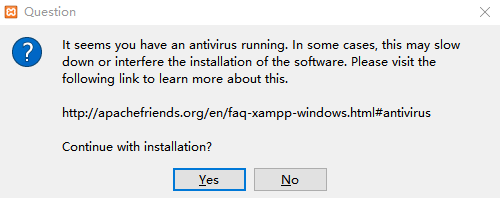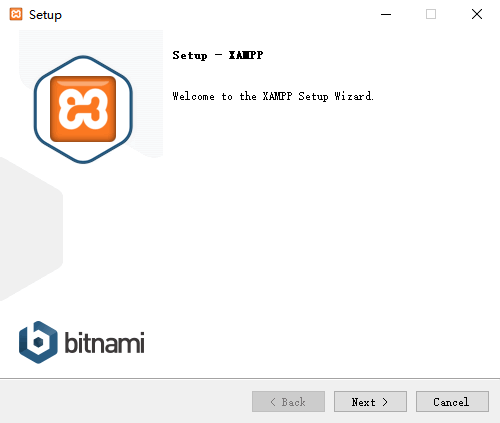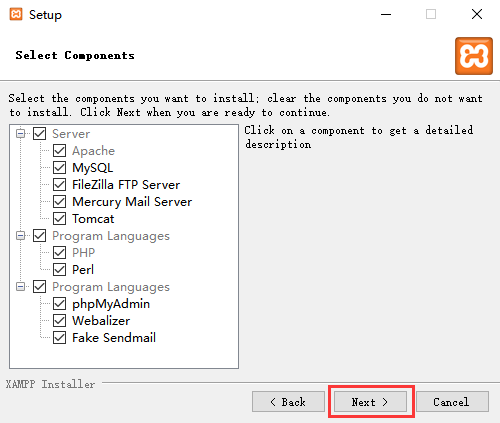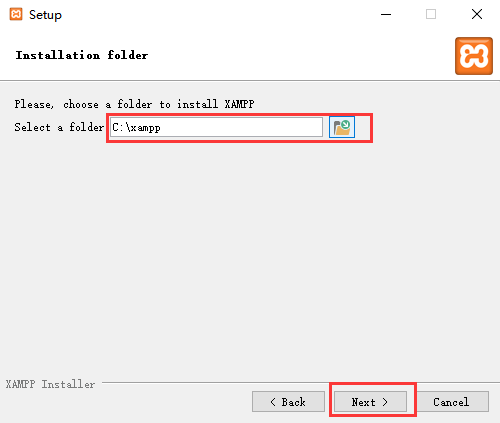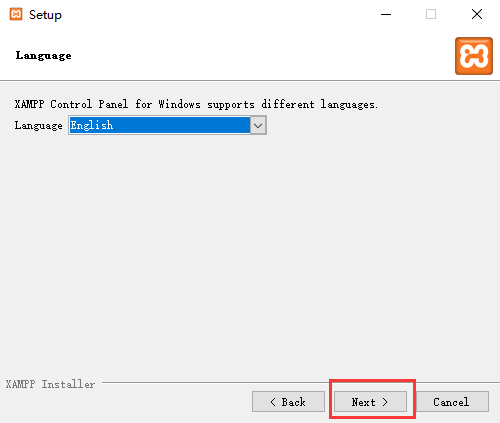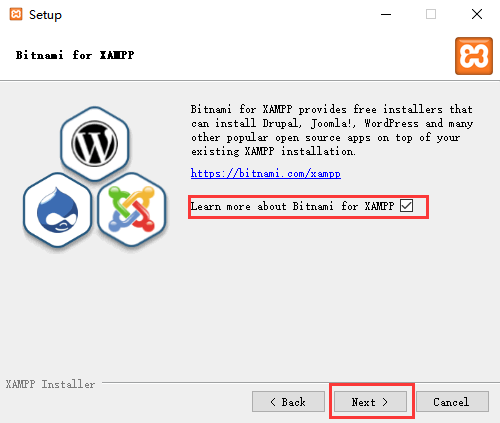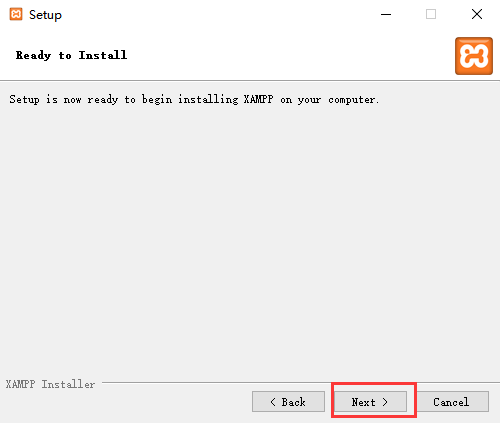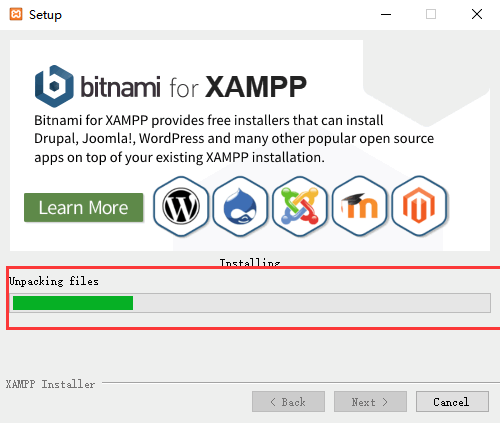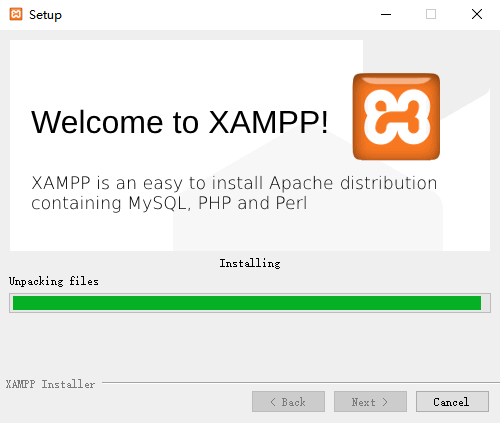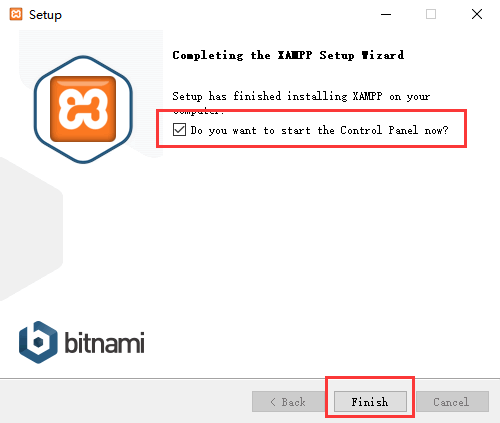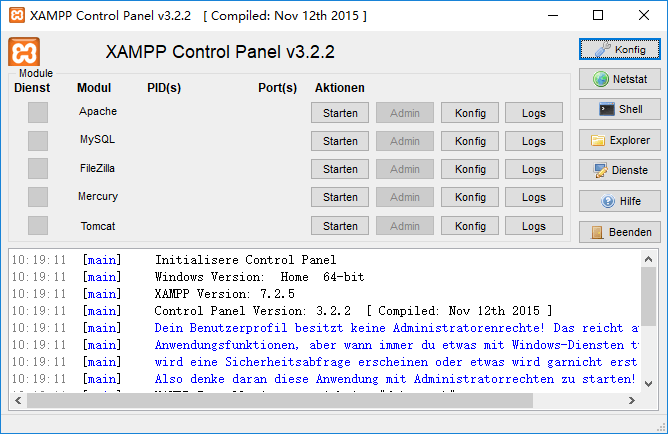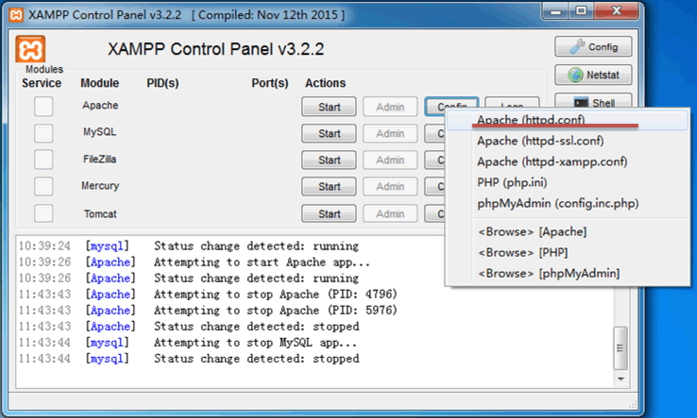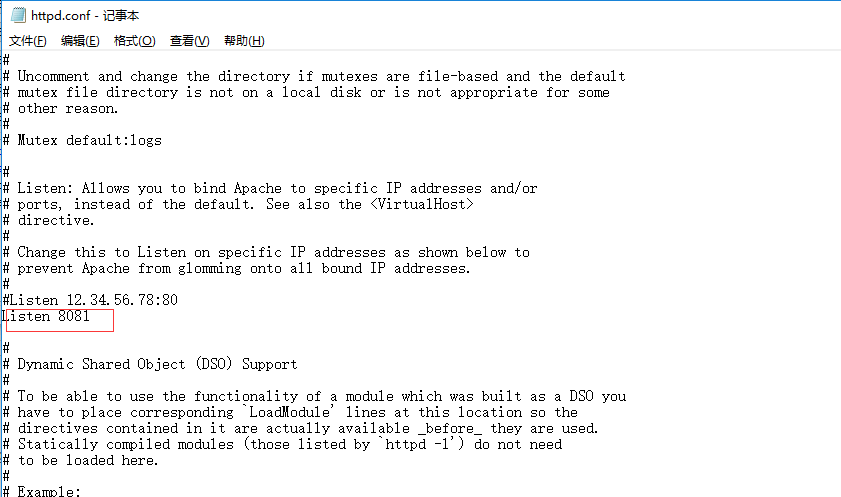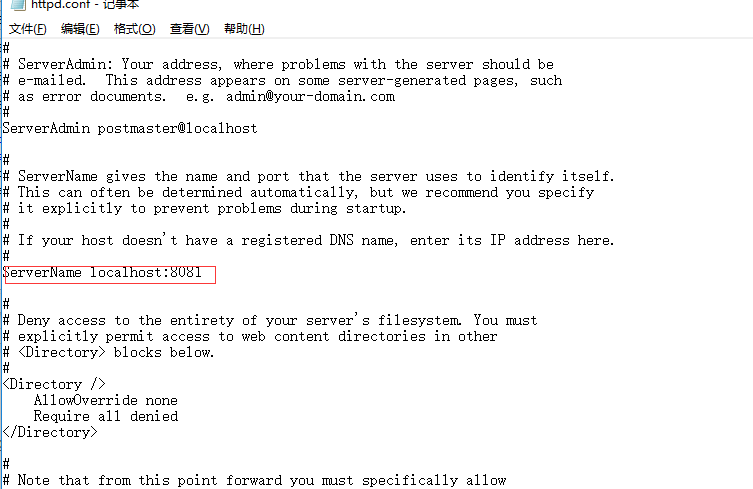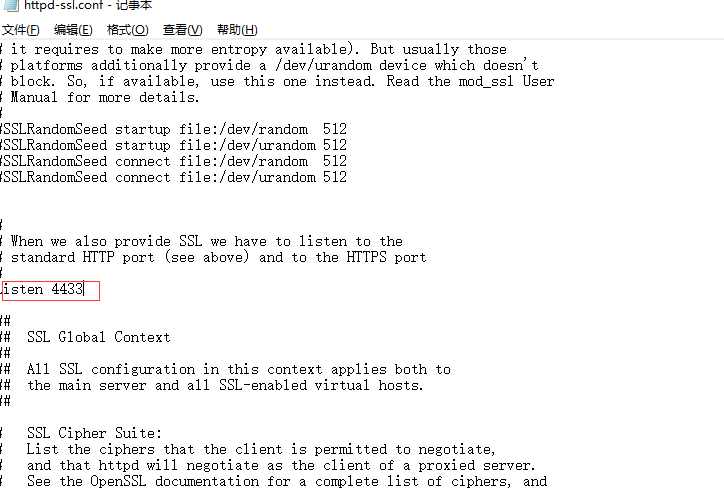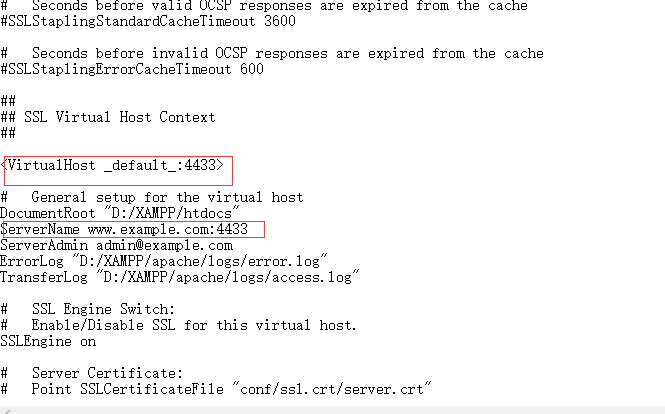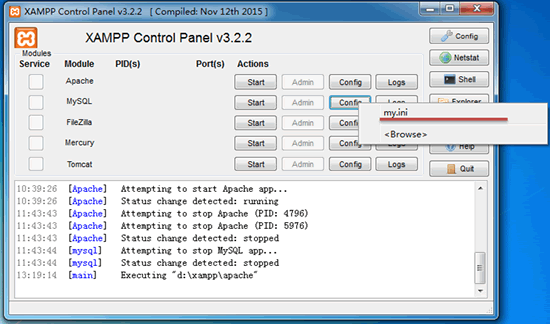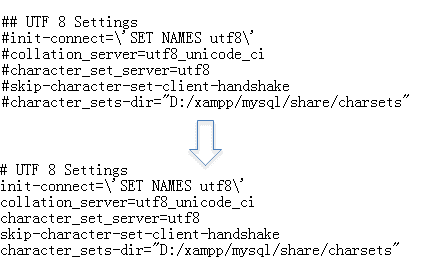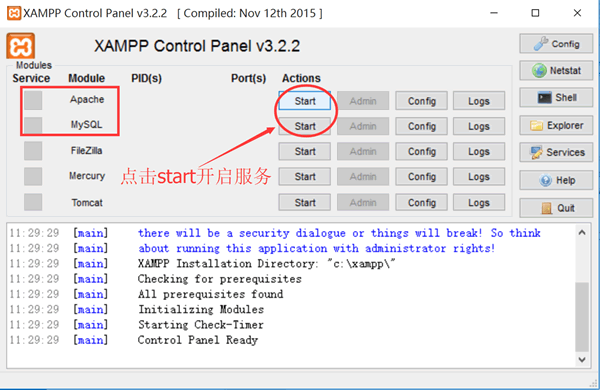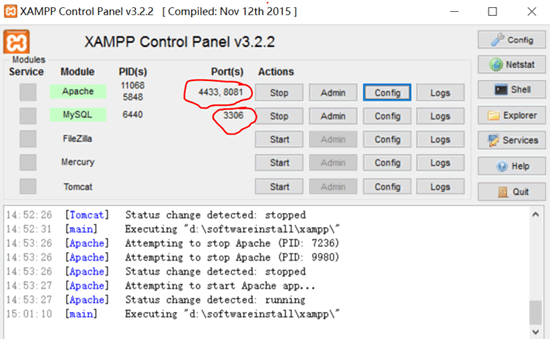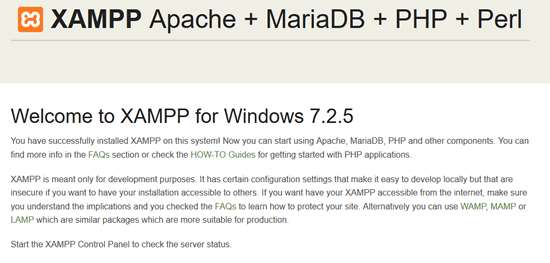XAMPP 全名 Apache + MariaDB + PHP + Perl,是一款免費開源的本地 Web 服務器集成包。
XAMPP 把建站必備的 Apache 網頁服務器、MariaDB 數據庫、PHP 解釋器和 Perl 語言環境打包在一起,讓初學者也能一鍵搭出與線上幾乎一致的運行環境,省去逐個安裝配置的麻煩。
XAMPP 最初由 Apache Friends 社區維護,現在官網仍保持活躍更新,提供 Windows、macOS 和 Linux 三大平台安裝包,完全免費,無需付費即可使用全部功能。得益於開源協議,開發者還可自由修改源碼,添加自定義組件。
XAMPP 主要面向個人開發、教學演示、小型項目原型製作等場景。它默認開啓即可運行 WordPress、Discuz! 等常見 PHP 程序,也能作為前端 Ajax 調用後台的測試端。
注意,官方默認所有服務均綁定 0.0.0.0,且數據庫 root 密碼為空,正式部署前務必修改端口、口令並限制訪問權限,防止被局域網掃描利用。
下載XAMPP
這裏給大家提供 Windows、Linux 和 Mac OS 系統各自的 XAMPP 安裝包:
下載地址:XAMPP安裝包
安裝XAMPP
下面以 Windows 11 64 位系統為例,圖解完整流程;macOS 與 Linux 用户同樣可在官網下載對應版本,步驟幾乎一致。
1) 雙擊下載的 xampp-windows-x64-8.2.12-0-VS16-installer.exe 安裝包,可能會看到如下提示:
2) 直接點擊 “Yes” 繼續安裝,正式進入 XAMPP 安裝指導界面:
3) 點擊 Next,進入下圖的頁面,選擇需要安裝的內容,默認選中的就可以:
4) 點擊 Next 進入下圖中的頁面,選擇軟件安裝的路徑。注意,儘量不要安裝在 C 盤(系統盤),安裝路徑中不要出現中文:
5) 點擊 Next 進入下圖的頁面,選擇對應的語言,選擇 English:
6) 繼續點擊 Next 繼續下圖的頁面,學習更多關於 Bitnami 的內容(可以不用勾選):
7) 點擊 Next 進入下圖的頁面,安裝程序現在可以開始在您的計算機上安裝 XMAPP 了:
8) 點擊 Next 進入下圖的頁面,開始安裝 XMAPP:
等待進度條填滿,即可成功安裝 XMAPP:
9) 至此,XAMPP 已正確安裝並運行,你可以開始本地開發、調試 CMS 或學習 PHP 語法了:
此頁面中可以選擇是否安裝到控制面板,可以不用勾選。
10) 雙擊運行目錄內的 set***xampp.bat 初始化 xampp。然後運行 xampp-control.exe 可以啓動或停止 apache、mysql 等各個模塊並可將其註冊為服務。
配置XMAPP
1) 配置Apache
把 httpd.conf 中的 80 端口全部修改為 8081,如果不修改,會與默認 80 端口產生衝突,嚴重時可能導致瀏覽器不能正常使用:
注意,沒有更改 Apache 的端口時,使用的是 http://localhost 訪問 XMAPP主頁;更改後, 假設 80 改為了 8081 則使用 http://localhost:8081 訪問 xampp 主頁, 訪問 xampp 下的其他 php 也是這樣 。
./apache/conf/httpd-ssl.conf 文件把端口 443 修改為 4433:
2) 配置MySQL
把 my.ini 中的 3306 改為 3316(如果 3306 不衝突,可以不修改)。把 my.ini 中的字符集改為 utf8,原文檔中已有,但需要取消註釋(如果不配置 utf8,取出的中文是亂碼):
另外,MySQL 數據庫也需要設置字符集,默認字符集為 latin1,在數據庫中會造成中文亂碼,在創建數據庫和數據表時都要注意使用 utf8 字符集。
點擊 XAMPP 控制面板上的 start 按鈕,啓動 Apache 服務器、MySQL 服務器,Apache 默認網站目錄為 ..\xampp/htdocs。
測試XMAPP
在瀏覽器地址欄輸入“http://localhost:8081/dashboard/”,若出現如下界面,那麼安裝就算成功了: